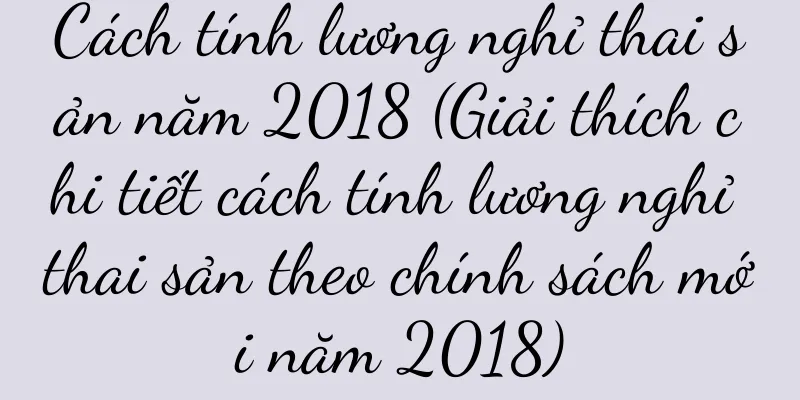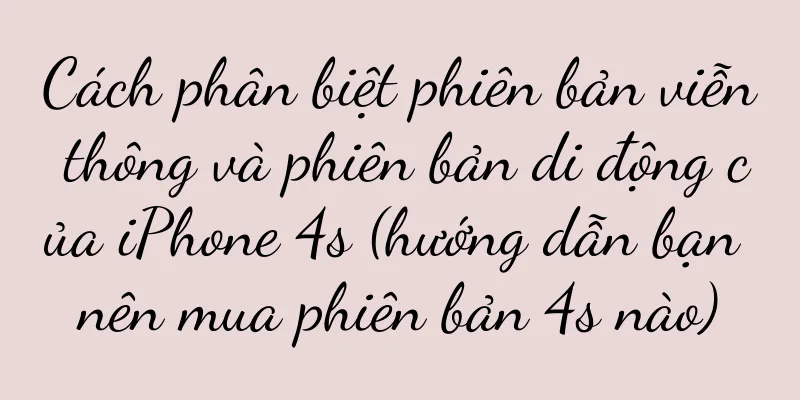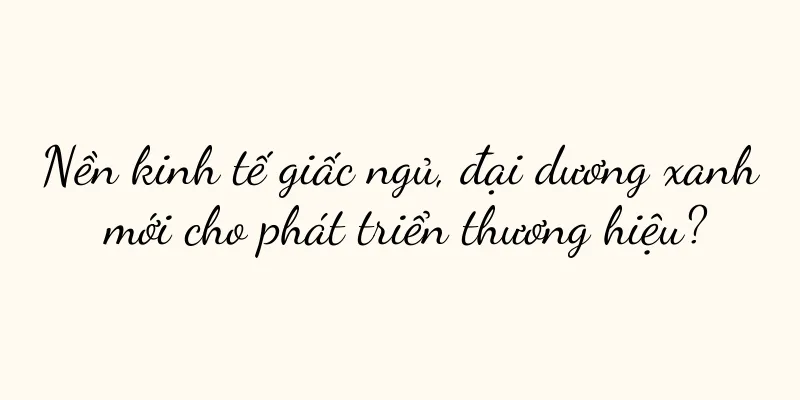Cách sửa màn hình đen trên máy tính xách tay ASUS (Các bước đơn giản để sửa lỗi màn hình đen trên máy tính xách tay ASUS)

|
Máy tính xách tay Asus là một thiết bị có hiệu suất tuyệt vời nhưng đôi khi có thể gặp sự cố màn hình đen. Khi gặp màn hình đen, chúng ta không cần phải hoảng sợ. Bài viết này sẽ giới thiệu một số phương pháp đơn giản và hiệu quả để giải quyết vấn đề màn hình đen trên máy tính xách tay ASUS. Sau đây là 15 đoạn văn Kiểm tra bộ đổi nguồn - Kiểm tra xem bộ đổi nguồn đã được kết nối với ổ cắm điện chưa. - Đảm bảo phích cắm bộ chuyển đổi nguồn được kết nối chắc chắn với máy tính xách tay. Kiểm tra tình trạng pin - Đảm bảo kết nối tốt, tháo pin ra và lắp lại. - Kiểm tra xem pin đã được sạc đầy hay cần thay thế. Kiểm tra cài đặt độ sáng màn hình - Đảm bảo màn hình đen không phải do độ sáng được điều chỉnh quá thấp và hãy điều chỉnh độ sáng màn hình. Nhấn phím điều chỉnh độ sáng - Đảm bảo màn hình không bị tắt nhầm hoặc chuyển sang màn hình ngoài bằng cách nhấn phím điều chỉnh độ sáng. Cài đặt màn hình ngoài - Chọn chế độ hiển thị phù hợp và nhấn Win+P. - Đảm bảo kết nối và thiết lập đúng cách nếu có màn hình ngoài được kết nối. Đóng các ứng dụng nền không cần thiết -Mở Trình quản lý tác vụ bằng cách nhấn Ctrl+Shift+Esc. - Kết thúc mọi ứng dụng xung đột hoặc chiếm nhiều dung lượng hệ thống có thể gây ra màn hình đen. Cập nhật trình điều khiển card đồ họa của bạn - Tải xuống và cài đặt trình điều khiển card đồ họa mới nhất từ trang web chính thức của ASUS. - Chạy bản cập nhật trình điều khiển và khởi động lại PC của bạn. Cập nhật hệ điều hành - Nhấp vào "Bắt đầu" và chọn "Cài đặt" từ menu. - Trong mục “Cập nhật & Bảo mật”, hãy nhấp vào tùy chọn “Kiểm tra cập nhật” và cài đặt tất cả các bản cập nhật có sẵn. Chạy trình quét vi-rút - Tải xuống và cài đặt phần mềm diệt vi-rút đáng tin cậy. -Chạy chương trình quét vi-rút để kiểm tra xem có phần mềm độc hại nào gây ra sự cố màn hình đen không. Khôi phục hệ thống về cài đặt mặc định - Nhấp vào "Bắt đầu" và chọn "Cài đặt" từ menu. - Nhấp vào "Cập nhật & Bảo mật", sau đó nhấp vào "Phục hồi" và chọn "Khôi phục PC này về cài đặt mặc định". Thiết lập lại cài đặt BIOS - Tắt và khởi động máy tính bằng cách nhấn nút nguồn. -Khôi phục cài đặt mặc định và lưu thay đổi để vào giao diện thiết lập BIOS. Làm sạch bộ tản nhiệt và quạt - Tắt thiết bị và ngắt kết nối bộ đổi nguồn. - Dùng bình xịt để vệ sinh sạch bộ tản nhiệt và quạt, sau đó bật máy tính xách tay. Kiểm tra lỗi phần cứng - Có thể màn hình đen là do lỗi phần cứng nếu các phương pháp trên không hiệu quả. - Nên liên hệ với nhân viên hỗ trợ kỹ thuật chuyên nghiệp để được chẩn đoán và sửa chữa thêm. Sao lưu dữ liệu quan trọng - Hãy đảm bảo sao lưu mọi dữ liệu quan trọng trước khi tiến hành sửa chữa. - Điều này tránh nguy cơ mất dữ liệu trong quá trình sửa chữa. - Sự cố về trình điều khiển và lỗi phần cứng, lỗi màn hình đen có thể do nhiều nguyên nhân gây ra, bao gồm xung đột phần mềm. -Bạn có thể giải quyết vấn đề màn hình đen trên máy tính xách tay Asus của mình bằng cách làm theo các phương pháp được đề cập ở trên để khắc phục sự cố từng bước. Vui lòng tìm kiếm sự hỗ trợ kỹ thuật chuyên nghiệp nếu sự cố vẫn tiếp diễn. |
Gợi ý
Có được phép mang sạc dự phòng vào tàu điện ngầm không? (Xem quy định về tàu điện ngầm.)
Pin dự phòng đã trở thành một trong những vật dụng...
Các manh mối về tiêu dùng của giới trẻ được phân tích, xác định và tái tạo như thế nào từ năm 2020 đến năm 2022?
Ngày nay, nhu cầu tiêu dùng và khái niệm tiêu dùn...
Tùy chỉnh nhạc chuông của bạn để làm cho cá tính của bạn trở nên độc đáo và đẹp đẽ (một hướng dẫn đơn giản giúp bạn cài nhạc chuông cá nhân)
Nâng cao chất lượng cuộc sống, chọn nhạc chuông độ...
Lượng truy cập vào các tài khoản video đột nhiên tăng lên. Một số người đã gặp phải tình trạng tắc nghẽn, trong khi những người khác đã bắt đầu mở rộng quy mô.
Là một nền tảng thương mại điện tử mới nổi, Video...
Khám phá lý do tại sao điện thoại Vivo tiêu thụ điện năng quá nhanh (hiểu lý do tại sao điện thoại tiêu thụ điện năng quá nhanh và cải thiện trải nghiệm của người dùng)
Là một trong những công cụ không thể thiếu của con...
Trà Shen Xi Tea Bran (nhanh, khỏe)
Hơn nữa, không dễ để đạt được sự làm sạch hoàn toà...
Bí quyết làm sạch hạt giống Vajra Bodhi (Dễ dàng làm sạch)
Dầu, v.v., và mất đi độ bóng và vẻ đẹp ban đầu, th...
Chiều dài và chiều rộng của màn hình 238 inch là bao nhiêu (độ phân giải của màn hình 238 inch)
Khi mua một thiết bị xem tốt, màn hình là chức năn...
Giải thích chi tiết về các phương pháp lắp đặt camera giám sát (khám phá 8 phương pháp lắp đặt camera giám sát và chọn phương pháp phù hợp nhất với bạn)
Camera giám sát đóng vai trò ngày càng quan trọng ...
4 chế độ, 7 hướng nội dung, chủ xưởng cũng có thể làm tốt trên tài khoản Douyin
Những chủ nhà máy quay video trên Douyin có nhiều...
Năm cách tắt cập nhật Windows 10 (để máy tính tự quyết định có cập nhật hay không)
Được cập nhật thường xuyên và tự động để cung cấp ...
Cài đặt tương thích của trình duyệt Edge nằm ở đâu? (Giải thích chi tiết về cài đặt tương thích của Edge bằng hình ảnh và văn bản)
Ngay cả bây giờ, tỷ lệ sử dụng trình duyệt Edge vẫ...
Cách chơi PS5 (cách tận dụng tối đa các chức năng và trải nghiệm chơi game của PS5)
Với hiệu năng mạnh mẽ và trải nghiệm chơi game thú...
Bán phim truyền hình trong các chương trình nhỏ và kiếm được 100 triệu trong 8 ngày?
Gần đây, có rất nhiều "huyền thoại làm giàu ...
Cách xử lý độ ẩm trong máy giặt và cách phòng tránh (giữ máy giặt tránh xa nơi ẩm ướt)
Máy giặt dễ bị ảnh hưởng bởi độ ẩm, đóng vai trò q...